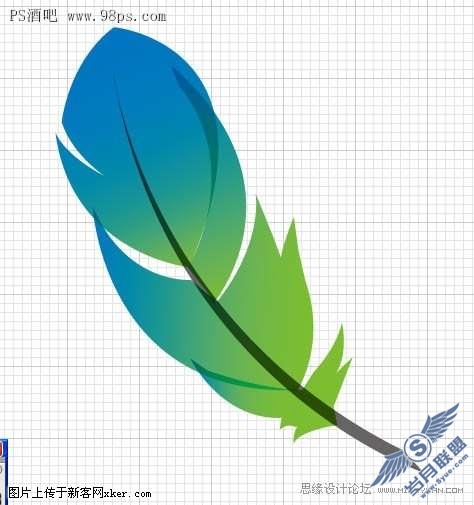Photoshop绘制其软件的羽毛标志
来源:岁月联盟
时间:2009-10-08
先看一下看完成效果图:

第一步我们先用钢笔绘制框架;

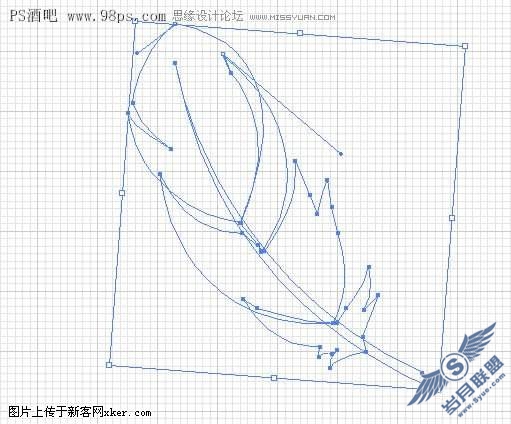
之后我们再一步一步的执行上色:渐变蓝色可选取100,40,0,0****55,0,96,0(当然你也可随意调色,以美丽美观为准):


之后接着:
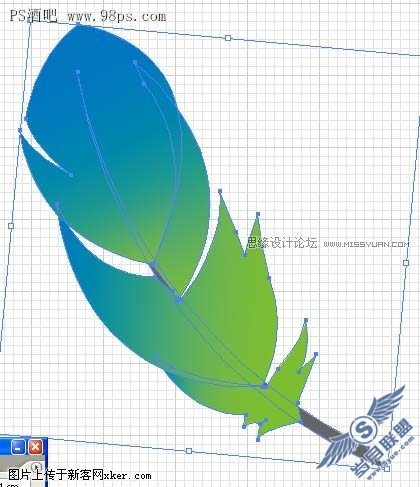
全部上好色然后,选择所有曲线,在透明度选项里选取正片叠底:

获得完成效果: